Page 1

Register your product and get support at
www.philips.com/welcome
SPZ3000
RO Manual de utilizare
Page 2
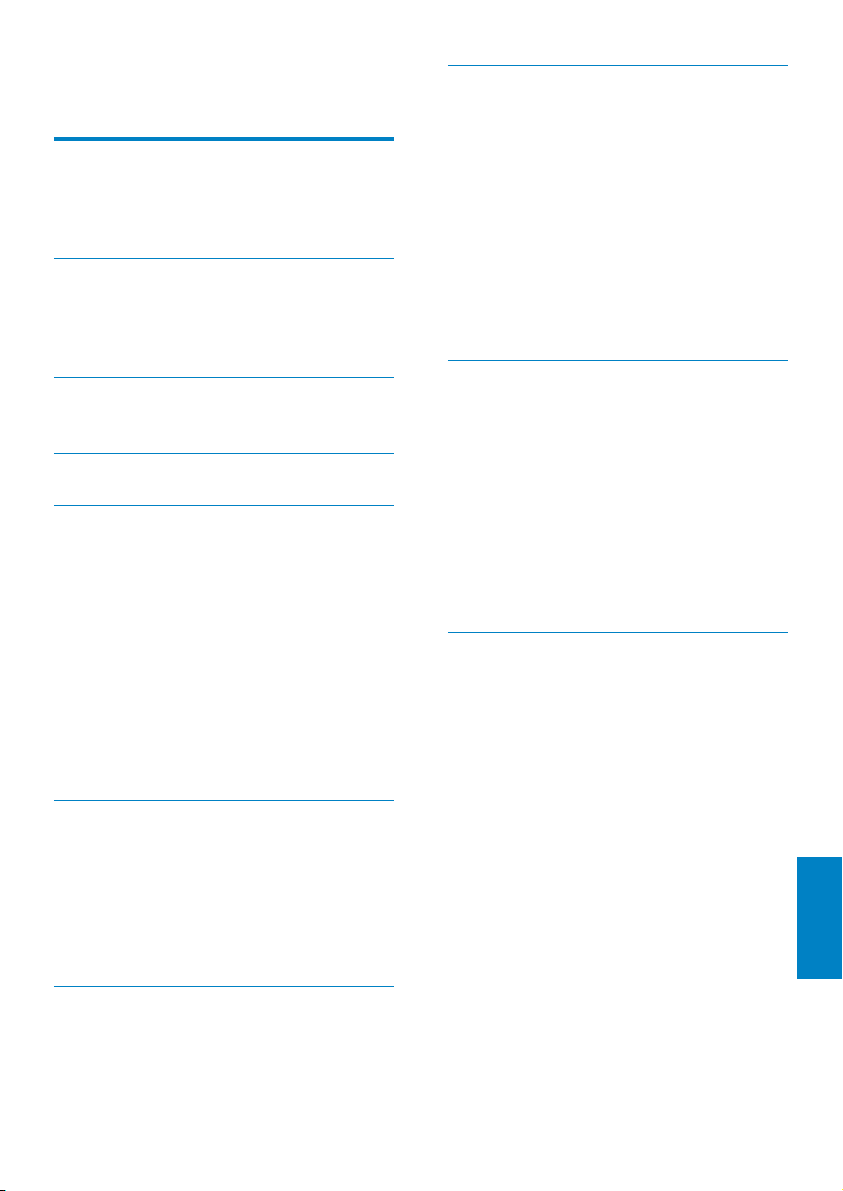
Cuprins
1 Camera dvs. Web 2
Bun venit 2
Ce se află în cutie
Imagine de ansamblu funcţională 3
2 Primii paşi 4
(Opţional) Instalaţi software-ul şi
iver-ul pentru camera Web 4
dr
Conectaţi camera Web la PC/notebook 4
2
8 Întrebări frecvente 15
Cum pot regla calitatea imaginii? 15
onul camerei mele Web Philips
Microf
SPZ3000 sau al căştilor Philips nu
funcţionează (corespunzător).
Ce trebuie să fac? 15
Utilizarea camerei mele Web Philips
SPZ3000 încetineşte funcţionarea
PC-ului/notebook-ului meu.
Ce trebuie să fac? 16
Nu este disponibilă nicio imagine
pe ecran. Ce trebuie să fac? 16
3 Utilizaţi camera Web pentru video-
chat
6
4 Philips CamSuite 7
5 Captare Philips CamSuite 8
Realizarea şi vizualizarea unei fotografii 8
area şi redarea unui clip video 8
Înregistr
Rezoluţie imagine 8
Mod ecran 9
Galerie 9
Deschiderea folderului foto/video 9
Meniu foto/video 9
Trimiterea de fotografii/clipuri
video prin e-mail 10
Ştergeţi fotografia(fotografiile)/
clipul(clipurile) video din galerie 10
Aveţi nevoie de ajutor? 17
ormaţii pentru client 17
Inf
Măsuri preventive de siguranţă 17
Drepturile de autor 18
Denegare de responsabilitate 18
Conformitate FCC 18
Conformare cu Câmpurile
Electromagnetice (EMF) 19
Reciclarea 19
Limitări faţă de pagube 19
10 Glosar 20
6 Caracteristicile furnizate de driverul
9 Service şi asistenţă 17
camerei Web SPZ3000
Proprietăţi 12
Filă gener
Filă Video/Video Pro Amp 12
Filă audio 13
Filă caracteristici 13
ală 12
11
Română
7 Specificaţiitehnice 14
RO
1
Page 3
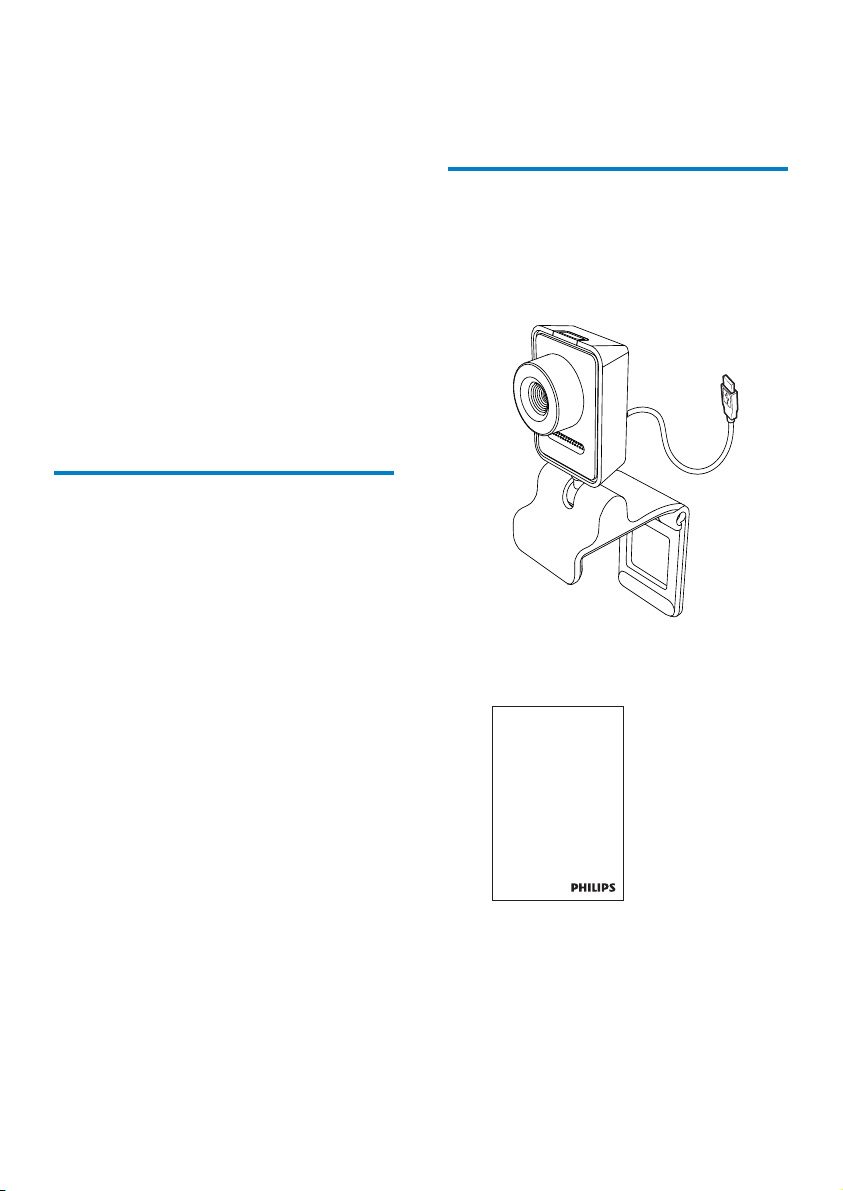
1 Camera dvs.
Web
Secţiunile următoare din acest manual oferă o
descriere pas-cu-pas a modului de utilizare a
camerei Web Philips SPZ3000.
Felicitări pentru achiziţie şi bun venit la Philips!
Pentru a beneficia pe deplin de asistenţa oferită
de Philips, înregistraţi-vă produsul la www.
philips.com/welcome.
La www.philips.com/welcome, selectaţi-•
vă limba şi alegeţi Înregistrare produs.
Apoi urmaţi instrucţiunile de pe ecran
pentru înregistrare.
Citiţi cu atenţie următoarele instrucţiuni şi
păstraţi-le pentru referire ulterioară.
Bun venit
Camera Web Philips SPZ3000 pe care tocmai
aţi achiziţionat-o este fabricată la cele mai
înalte standarde şi vă va asigura ani buni de
funcţionare fără dificultăţi. Imagini excepţionale
şi calitate audio uimitoare, iată ce vă aduce
camera Web SPZ3000.
După instalare, noua cameră Web poate fi
utilizată pentru tot felul de aplicaţii, precum:
• Video: Utilizaţi camera Web Philips
SPZ3000 pentru conversaţii şi apeluri
video. Camera Web este compatibilă cu
Skype, Windows® Live Messenger,Yahoo!
Messenger, AOL Instant Messenger, QQ
şi alte servicii de mesagerie instantanee şi
VoIP (Voice over Internet Protocol);
• Partajare video: Creaţi propriile dvs.
clipuri video şi partajaţi-le cu prietenii şi
familia prin e-mail etc.;
• Imagini statice: Cu aplicaţiile Philips
instalate, folosiţi butonul pentru
instantanee pentru a realiza fotografii şi
a le partaja pe Facebook, Flickr, MySpace
etc.;
Ce se află în cutie
Verificaţi dacă următoarele articole se află în
cutia camerei Web Philips SPZ3000.
Camera Web Philips SPZ3000•
Ghid de iniţiere rapidă•
Register your product and get support at
www.philips.com/welcome
Quick Start Guide
SPZXXXX
2
RO
Page 4
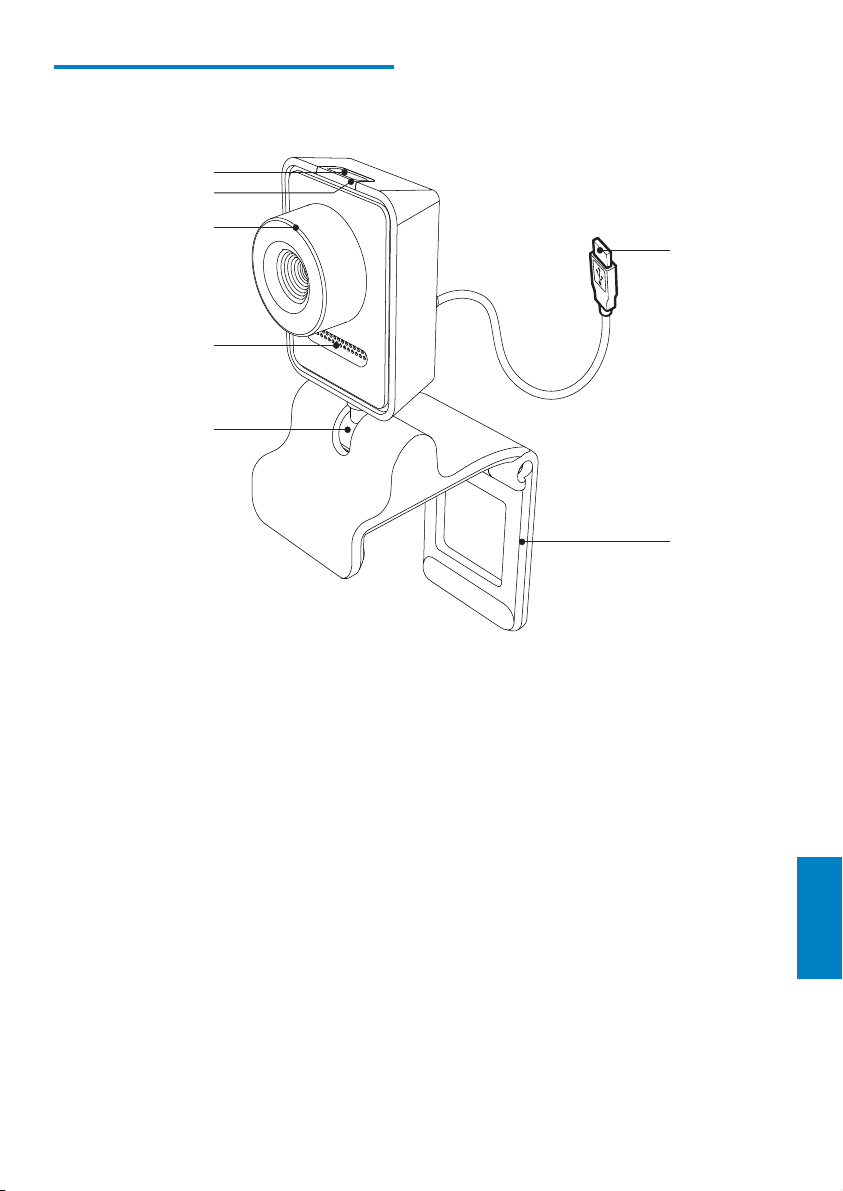
Imagine de ansamblu funcţională
a
b
c
d
e
a Buton Instantaneu
Cu aplicaţiile Philips instalate, realizaţi •
fotografii direct
b LED Alimentare
Se aprinde în timpul utilizării camerei •
Web
c Inel de focalizare
Reglaţi manual focalizarea imaginii•
d Microfon încorporat
Capturaţi semnale audio şi video în •
timpul apelului video şi înregistrării
e Articulaţie rotativă
Schimbaţi manual câmpul vizual al •
camerei
g
f
f Clemă cu margini din cauciuc
Montaţi camera Web pe monitorul •
PC-ului (panou plat) sau pe ecranul
notebook-ului
Pliaţi clema atunci când camera Web •
este aşezată pe un birou sau pe un
monitor (mare) de birou
g Conector USB
Conectaţi camera Web la portul •
USB al notebook-ului sau al PC-ului
desktop
Alimentaţi camera Web atunci când •
este conectată la notebook sau la
PC-ul desktop
Română
RO
3
Page 5
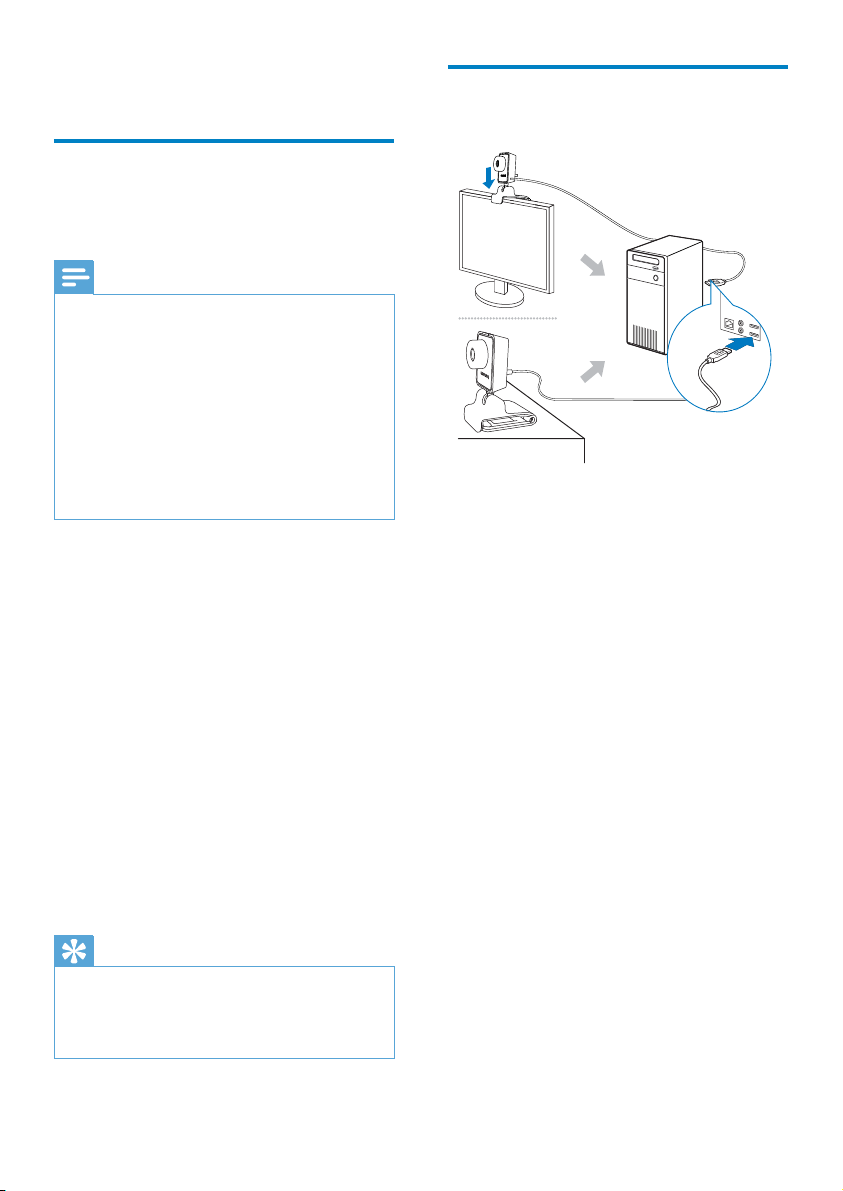
2 Primii paşi
(Opţional) Instalaţi softwareul şi driver-ul pentru camera
Web
Notă
Pentru a utiliza funcţiile speciale oferite •
de Philips CamSuite şi driverul SPZ3000
al camerei Web, vizitaţi www.philips.com/
support şi descărcaţi aplicaţiile de pe site-ul
Web. Philips CamSuite funcţionează doar pe
PC-urile cu sistem de operare Microsoft®
Windows® XP (SP2 şi superior), Vista sau
Windows 7. După instalarea software-ului,
puteţi regla setările camerei Web Philips
SPZ3000 pe paginile cu proprietăţile
respective.
1 Pe site-ul www.philips.com/support,
faceţi clic pe caseta Selectare ţară / limbă
pentru a vă selecta ţara/limba.
2 Faceţi clic pe caseta Căutare, introduceţi
SPZ3000 şi apoi faceţi clic pe butonul de
căutare.
3 Faceţi clic pe SPZ3000 din rezultatele
căutării.
4 Faceţi clic pe Asistenţă.
La » Asistenţă produs, veţi găsi informaţii
în legătură cu Software şi drivere.
5 Descărcaţi software-ul sau programul de
instalare driver pe care le doriţi.
6 Rulaţi programul de instalare şi urmaţi
instrucţiunile de pe ecran pentru a finaliza
instalarea.
Sugestie
Puteţi utiliza aceeaşi modalitate pentru a •
descărca cele mai recente aplicaţii software şi
drivere disponibile pentru camera Web Philips
SPZ3000.
Conectaţi camera Web la PC/ notebook
1 Porniţi PC-ul/notebook-ul.
2 Prima dată când utilizaţi camera Web
cu Philips CamSuite, instalaţi software-ul
descărcat de pe site-ul Web.
După ce instalarea software-ului este »
completă, este afişată pictograma
Philips CamSuite în colţul din dreapta
jos al ecranului.
3 Utilizaţi clema pentru a monta camera
Web pe monitorul PC-ului sau pe afişajul
notebook-ului.
Pliaţi clema pentru a aşeza camera •
Web pe un birou sau pe un monitor
(mare) de birou.
4 Conectaţi cablul la un port USB pe PC/
notebook.
După ce camera Web este conectată »
corespunzător, este afişată următoarea
fereastră în colţul din dreapta jos al
ecranului.
RO
4
Page 6
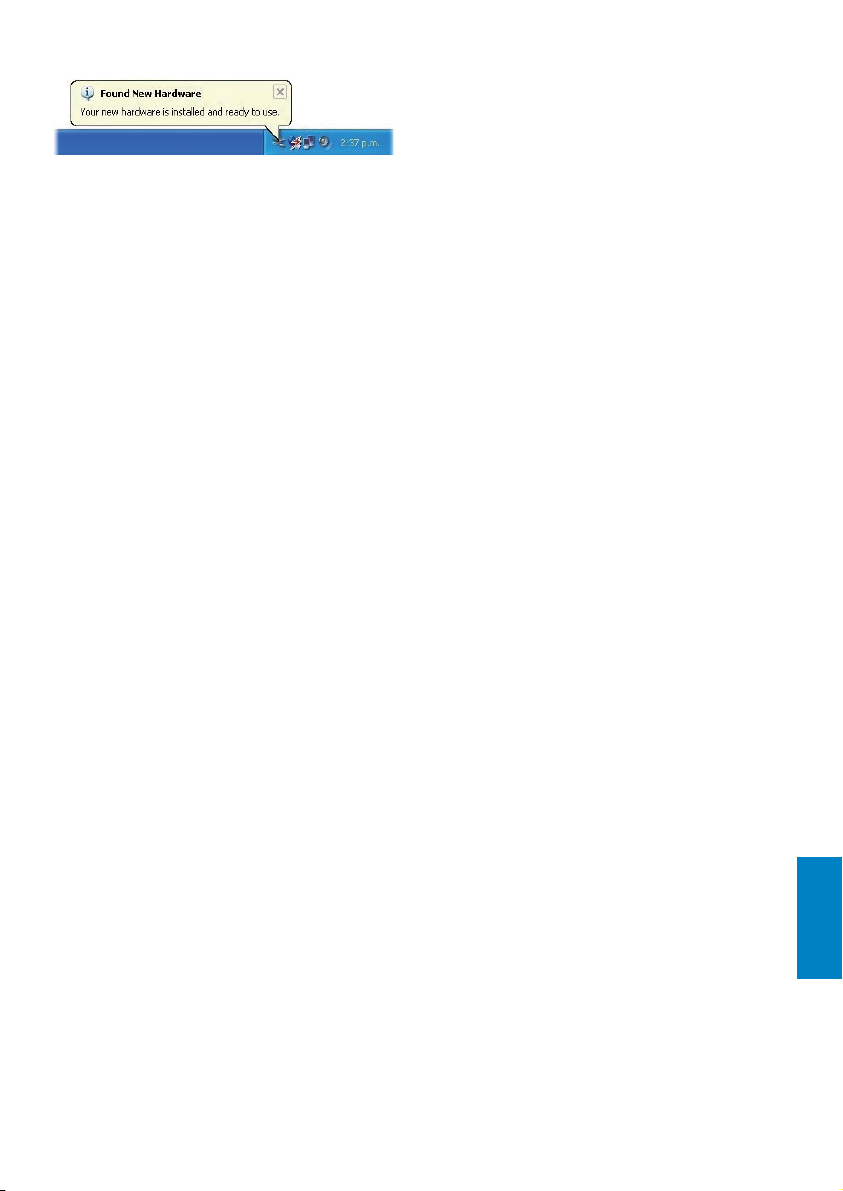
5 Orientaţi camera Web la un unghi
adecvat.
După ce lansaţi Philips CamSuite, »
puteţi utiliza caracteristicile asigurate
de către aplicaţie pentru camera Web
Philips SPZ3000.
RO
Română
5
Page 7
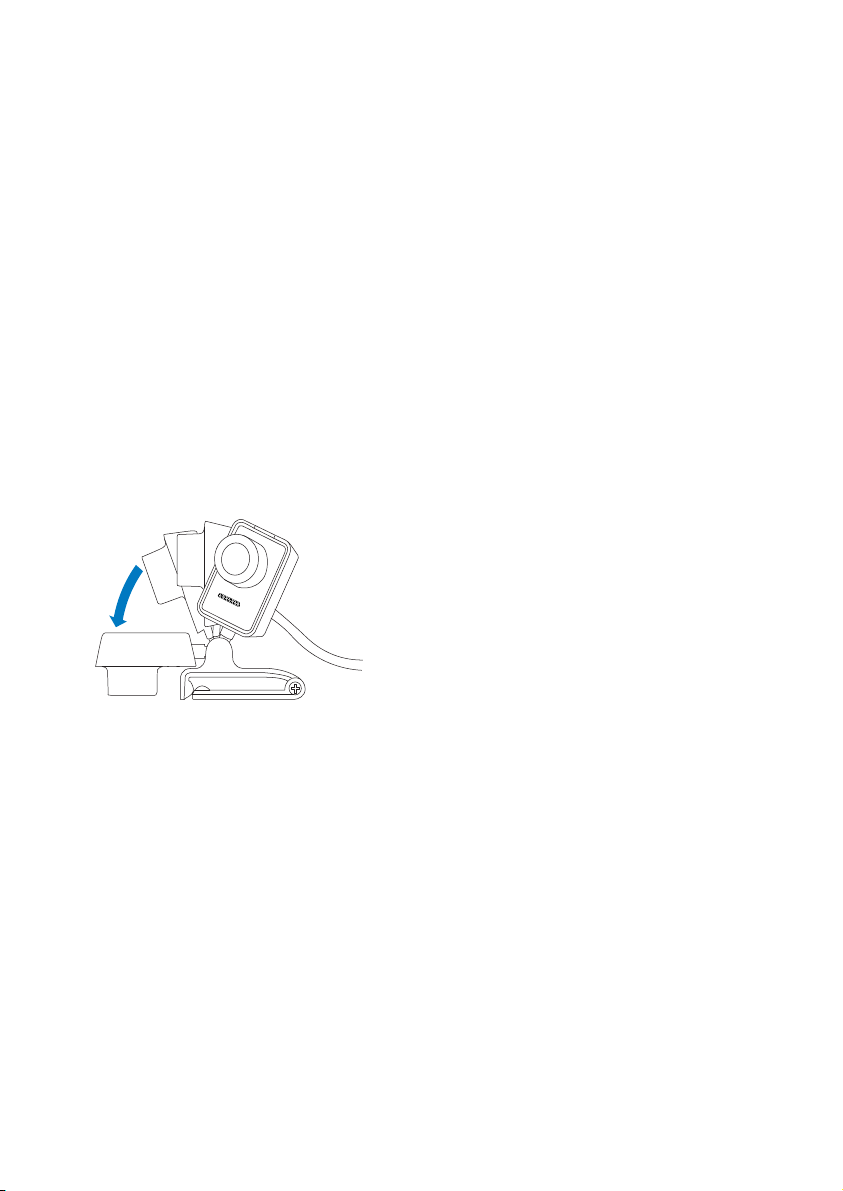
3 Utilizaţi camera
Web pentru
video-chat
Camera Web Philips SPZ3000 este compatibilă
cu Skype, Windows® Live Messenger,Yahoo!
Messenger, AOL Instant Messenger, QQ şi alte
servicii de mesagerie instantanee şi VoIP (Voice
over Internet Protocol).
După ce instalaţi una dintre aplicaţiile de mai
sus, puteţi să conectaţi camera Web la PC/
notebook şi să o utilizaţi pentru video-chat.
După utilizare, puteţi plia camera pentru a o
depozita.
6
RO
Page 8

4 Philips CamSuite
Philips CamSuite asigură acces rapid la un
număr de caracteristici şi setări care sunt cele
mai utilizate.
Pentru a vă bucura de caracteristicile şi setările
speciale asigurate de Philips CamSuite, instalaţi-l
înainte de a-l utiliza cu camera Web Philips
SPZ3000.
După ce instalaţi Philips CamSuite, puteţi face
dublu clic pe pictograma Philips CamSuite
de pe bara cu instrumente Windows pentru a
accesa panoul de control Philips CamSuite.
Dacă Driver-ul SPZ3000 al camerei Web •
nu este instalat, se afişează următorul
panou de control:
Dacă aveţi de asemenea Driver-ul •
SPZ3000 al camerei Web instalat pe PC/
notebook, se afişează o interfaţă diferită a
panoului de control Philips CamSuite şi se
afişează o fereastră [Properties] diferită
după ce faceţi clic pe
.
RO
Română
7
Page 9

5 Captare Philips
CamSuite
Prin intermediul Captării Philips CamSuite, aveţi
acces la următoarele caracteristici ale camerei
Web:
Realizarea de fotografii•
Înregistrarea de clipuri video•
Trimiterea fotografiilor sau a •
clipurilor video prin e-mail
Reglarea setărilor pentru fotografii, •
clipuri video, dezactivare sonor şi
foldere multimedia
Cunoaşterea versiunii software-ului •
pentru Philips CamSuite
1 Pentru a lansa Captare Philips CamSuite,
faceţi clic pe
Philips CamSuite sau dublu clic pe
pe desktop.
2 Pentru a închide Captare Philips
CamSuite, faceţi clic pe butonul de
închidere din colţul dreapta sus al
ferestrei Captare Philips CamSuite.
Sugestie
Dacă utilizaţi deja camera Web în altă aplicaţie, •
nu veţi putea vedea nicio imagine în aplicaţia
de vizualizare a Captare Philips CamSuite.
de pe panoul de control
de
• Pentru a vizualiza o fotografie în galeria
foto, faceţi dublu clic pe aceasta.
Înregistrarea şi redarea unui clip video
Notă
Dacă selectaţi orice rezoluţie peste 640 x •
480 (VGA), pictograma de înregistrare este
dezactivată. Puteţi selecta o rezoluţie mai mică
pentru a permite înregistrarea.
1 Orientaţi camera după cum este necesar.
2 În fereastra Captare Philips CamSuite,
faceţi clic pe
înregistrarea.
Pentru a face o pauză în înregistrare, •
faceţi clic pe
pentru a porni
.
3 Pentru a opri înregistrarea, faceţi clic pe
.
Se înregistrează un clip video şi »
se salvează în galeria video (şi de
asemenea în folderul video selectat de
pe PC/notebook).
• Pentru a reda un clip video din galeria
video, faceţi dublu clic pe acesta.
Sugestie
Înainte de a reda un clip video, asiguraţi-vă •
că aveţi instalat un player multimedia pe PC/
notebook.
Realizarea şi vizualizarea unei
fotografii
Orientaţi camera la un unghi adecvat.
1
2 În fereastra Captare Philips CamSuite,
faceţi clic pe
8
RO
Se realizează o fotografie şi se salvează »
în galeria foto (şi de asemenea în
folderul foto de pe PC/notebook).
.
Rezoluţie imagine
Puteţi seta diferite rezoluţii ale imaginii pentru
fotografii/clipuri video realizate prin intermediul
camerei Web:
160 x 120 (SQVGA)•
176 x 144 (QCIF)•
320 x 240 (dimensiune E-mail)•
Page 10

352 x 288 (CIF)•
640 x 480 (VGA)•
1280 x 1024 (1,3.MP, numai pentru •
fotografii)
2560 x 2048 (numai pentru •
fotografii)
Notă
Pentru înregistrare video, rezoluţia maximă •
este de până la 640 x 480 (VGA).
1 În fereastra Captare Philips CamSuite,
faceţi clic pe săgeata de derulare.
Opţiunile de rezoluţie furnizate sunt »
listate.
2 Selectaţi o opţiune de rezoluţie preferată.
Pentru a aplica o altă setare de rezoluţie, •
repetaţi Pasul 1 şi Pasul 2.
Mod ecran
Prin intermediul Captării Philips CamSuite,
puteţi vizualiza o fotografie sau reda un clip
video în diferite moduri:
Mod ecran normal•
Mod ecran complet•
Ajustare imagine la ecran•
1 În fereastra Captare Philips CamSuite,
faceţi clic pe
moduri, de la [Normal screen mode] la
[Full screen mode] / [Fit on screen] sau
de la [Full screen mode] / [Fit on screen]
la [Normal screen mode].
Puteţi selecta » [Fit on screen] sau [Full
screen mode] în lista derulantă.
pentru a comuta între
Galerie
Fotografiile şi clipurile video realizate prin
intermediul camerei Web sunt salvate în galeria
foto sau video şi în folderul foto sau video
selectat (foldere multimedia).
Pentru a accesa galeria:
1 În Captare Philips CamSuite, faceţi clic pe
pentru a afişa galeria.
2 Faceţi clic pe pentru a afişa galeria foto.
Faceţi clic pe •
video.
Pentru a ascunde galeria, faceţi clic pe •
.
Deschiderea folderului foto/video
În galeria foto:
pentru a afişa galeria
1 Selectaţi o fotografie şi apoi faceţi clic pe
pentru a deschide folderul foto.
În galeria video:
1 Selectaţi un clip video şi apoi faceţi clic pe
pentru a deschide folderul video.
Meniu foto/video
Pentru a afişa meniul foto/video prin
intermediul clic dreapta pe mouse:
1 În galeria foto/video, selectaţi o
fotografie/un clip video.
2 Faceţi clic dreapta pe mouse.
Se afişează meniul foto/video. »
3 Selectaţi o opţiune pentru a continua.
Opţiuni pe meniul foto:
Română
RO
9
Page 11

• [View]: Vizualizarea
fotografiei(fotografiilor) selectate
• [Email]: Trimiterea
fotografiei(fotografiilor) selectate
prin e-mail
• [Delete]: Ştergerea
fotografiei(fotografiilor) selectate
Opţiuni pe meniul video:
Ştergeţi fotografia(fotografiile)/
clipul(clipurile) video din galerie
1 În galeria foto/video, selectaţi
fotografia(fotografiile)/clipul(clipurile)
video pe care doriţi să le ştergeţi.
2 Faceţi clic pe de lângă .
3 În fereastra pop-up, faceţi clic pe [Yes].
• [Play]: Redarea clipului(clipurilor)
video selectat(e)
• [Email]: Trimiterea clipului(clipurilor)
video selectat(e) prin e-mail
• [Delete]: Ştergerea clipului(clipurilor)
video selectat(e)
Trimiterea de fotografii/clipuri video
prin e-mail
1 În galeria foto/video, selectaţi
fotografia(fotografiile)/clipul(clipurile)
video pe care doriţi să le trimiteţi prin
e-mail.
2 Faceţi clic pe .
Se afişează un mesaj de e-mail care »
are ataşat(e) fotografia(fotografiile)/
clipul(clipurile) video selectat(e).
3 Trimite ţ i e-mail - u l.
Fotografia(fotografiile)/clipul(clipurile) »
video selectat(e) sunt şterse din galerie.
Pentru a anula ştergerea, faceţi clic pe •
[No] din fereastra pop-up.
10
RO
Page 12

6 Caracteristicile
furnizate de
driverul camerei
Web SPZ3000
Dacă atât driverul camerei Web SPZ3000, cât şi
Philips CamSuite sunt instalate pe PC/notebook,
Philips CamSuite asigură un acces rapid la
următoarele caracteristici asigurate de driverul
camerei Web SPZ3000:
Setări imagine
Zoom digital•
Urmărirea feţei•
Setări audio
Reducere zgomot•
Setările camerei Web
Selectaţi o cameră Web Philips •
disponibilă
Reglare proprietăţi•
1 Faceţi clic pe unul dintre butoanele de
pe panoul de control al Philips CamSuite
pentru a accesa un panou de setări.
2 În fiecare panou de setări, bifaţi casetele
pentru a activa caracteristicile.
Pentru a dezactiva o caracteristică, •
ştergeţi caseta.
Sugestie
Pentru detalii ale caracteristicilor, consultaţi •
secţiunea „Proprietăţi”.
RO
Română
11
Page 13

Proprietăţi
În panoul de control al Philips CamSuite,
1
faceţi clic pe
.
2 Faceţi clic pe butonul [Webcam settings].
Fereastra » [Properties] se afişează.
3 În fereastra [Properties], faceţi clic pe
una din file pentru a regla în continuare
setările, precum:
Informaţii generale•
Video/Video Pro Amp•
Audio•
Caracteristici•
Filă generală
În fila [General], puteţi regla setările [Region]
pentru a optimiza calitatea imaginii şi a reduce
pâlpâirea.
În timpul instalării, parametrul pentru [Region]
va fi setat automat la frecvenţa corectă a
regiunii.
Când călătoriţi, poate fi necesară schimbarea
setărilor pentru a optimiza calitatea imaginii.
Setările de frecvenţă ale regiunii pentru
diferite ţări sunt enumerate mai jos, precum:
Ţara (regiunea) Frecvenţa regiunii
Europa 50 Hz
America de Nord 60 Hz
China 50 Hz
Taiwan 60 Hz
Japonia În funcţie de regiune
Sugestie
Verificaţi parametrii reţelei locale pentru a afla •
care este setarea corectă regiunii.
Filă Video/Video Pro Amp
Pe fila [Video] sau [Video Pro Amp], puteţi
regla acum următoarele setări:
[White Balance]
Majoritatea surselor de lumină nu sunt 100%
alb pur, însă au o anumită “temperatură
de culoare”. În mod normal ochii noştri
compensează condiţiile de iluminare cu
diferite temperaturi de culoare.
Dacă este selectat balansul de alb automat,
camera Web va căuta un punct de referinţă
care reprezintă albul. Va calcula apoi toate
celelalte culori pe baza acestui punct alb şi va
compensa în aceeaşi măsură şi celelalte culori,
exact ca şi ochiul uman.
[Brightness]
Luminozitatea vă permite să ajustaţi
luminozitatea imaginii sau a clipului video
afişat în funcţie de preferinţele dvs. personale.
Utilizaţi glisorul pentru a găsi setările dvs.
preferate.
[Contrast]
Contrast vă permite să controlaţi raportul
dintre negru şi alb în funcţie de preferinţele
dvs. Utilizaţi glisorul pentru a găsi setările dvs.
preferate.
[Gamma]
Gamma vă permite să iluminaţi zonele închise
din imaginea sau clipul video afişate şi să
vizualizaţi mai multe detalii fără a supraexpune
zonele deja iluminate. Utilizaţi glisorul pentru a
găsi setările dvs. preferate.
[Saturation]
Saturaţia vă permite să setaţi reproducerea
culorilor din imaginea sau clipul dvs. video
de la alb-negru la complet color în funcţie de
preferinţele dvs. Utilizaţi glisorul pentru a găsi
setările dvs. preferate.
RO
12
Page 14

Filă audio
Pe fila [Audio], puteţi regla acum următoarele
setări:
[Noise Reduction]
Cu ajutorul acestei funcţii, puteţi reduce
semnificativ toate sunetele constante
surprinse de microfonul camerei Web, precum
zgomotul aerului condiţionat şi zgomotul făcut
de ventilatorul din computer. Îmbunătăţeşte
calitate discursului atât în medii liniştite, cât şi
în medii zgomotoase.
Glisorul pentru volum
Acest glisor oferă un control manual pentru
microfon.
Filă caracteristici
Pe fila [Features], puteţi regla acum
următoarele setări:
[Face tracking]
Dacă activaţi opţiunea [Face tracking], camera
Web vă va urmării faţa. Acest lucru vă oferă
mai mult confort în timpul convorbirilor video,
deoarece veţi rămâne în centrul imaginii chiar
şi în cazul în care vă mişcaţi în timpul unui
video-chat.
[Digital Zoom]
Cu ajutorul acestei funcţii, obţineţi o
vizualizare mai apropiată a unui obiect.
1 Utilizaţi glisorul pentru a apropia şi
depărta dinamic.
Sugestie
Zoomul digital măreşte pixelii, însă nu şi •
imaginea reală. Acesta diminuează calitatea
imaginii.
RO
Română
13
Page 15

7 Specificaţiitehni-
ce
Rezoluţie
senzor
Rezoluţie
captare video
(Max.)
Rezoluţie foto
(Max.)
Cadre pe
secundă
Număr F
obiectiv
Unghi de
vizualizare
obiectiv
Iluminare
minimă a
subiectului
Format video YUY2, RGB24 şi I420 (cu
Microfon Microfon încorporat cu
Windows® OSCompatibil Windows® 7
Interfaţă USB USB 2,0 de mare viteză
Clasă video
USB
Lungime cablu
USB
Alimentare Furnizat prin cablu USB;
VGA (640 x 480 pixeli)
1,2 MP (Software
îmbunătăţit, cu Philips
CamSuite instalat)
1,2 MP (Software
îmbunătăţit, cu Philips
CamSuite instalat);
5,0 MP (Software
îmbunătăţit, cu Philips
CamSuite şi driverul camerei
Web SPZ3000 instalate)
Max. 30 cps
F2,6
50 de grade
< 5 lux
driverul camerei Web
SPZ3000 instalat)
îmbunătăţire audio
Compatibil UVC
1,5 m
5 V CC; 0,15 A
Cerinţe de sistem pentru un PC bazat pe
Microsoft Windows:
Cerinţe minime de sistem:•
1,6 GHz sau echivalent•
512 MB de RAM pentru Windows •
XP
1 GB RAM (32 de biţi) pentru •
Windows Vista şi Windows 7
OS: Windows XP SP2, Vista şi •
Windows 7
200 MB de spaţiu disponibil pe hard •
disk
Un port USB2,0 liber•
Placă de sunet şi boxe (compatibile •
OS)
Afişaj color de 16 biţi @ 800x600 cu •
asistenţă DirectX 3D
DirectX 9.0c sau peste•
Microsoft .Net Framework 2.0•
Conexiune la Internet în bandă largă, •
Philips CamSuite şi manuale
Adobe reader pentru a citi fişiere •
*PDF
Cerinţe de sistem recomandate:•
2,4 GHz dual core sau echivalent •
1 GB de RAM (32 biţi)/2 GB de •
RAM (64 biţi) pentru Windows XP,
Vista şi Windows 7
DirectX 9.0c sau peste•
Microsoft .Net Framework 2,0.•
Conexiune în bandă largă la Internet•
Adobe reader pentru a citi fişiere •
*PDF
Cerinţe de sistem recomandate pentru un
Apple Mac:
Mac OS X v10,4 „Tiger” - 10,5 •
„Leopard”
200 MB de spaţiu disponibil pe hard •
disk
Port USB 2,0•
14
RO
Page 16

8 Întrebări
frecvente
Cum pot regla calitatea imaginii?
Setările prestabilite ale camerei Web Philips
oferă de obicei cea mai bună calitate posibilă a
imaginii.
Dacă aveţi Philips CamSuite sau driverul
SPZ3000 al camerei Web instalat pe PC/
notebook, puteţi de asemenea să ajustaţi
calitatea imaginii cu ajutorul setărilor furnizate
de Philips CamSuite sau de driverul SPZ3000 al
camerei Web.
Microfonul camerei mele Web Philips SPZ3000 sau al căştilor Philips nu funcţionează (corespunzător). Ce trebuie să fac?
Pentru Windows XP (SP2):
1 Pe PC/notebook, faceţi clic pe Start >
Panou de control.
2 Faceţi clic pe Sunete şi dispozitive audio.
3 Faceţi clic pe fila Voce în fereastra afişată.
4 Setaţi camera Web Philips SPZ3000 sau
căştile conectate ca dispozitiv implicit
pentru Înregistrare vocală.
5 Faceţi clic pe OK pentru a salva setările.
Pentru Windows Vista:
1 Pe PC/notebook, faceţi clic pe Start >
Panou de control.
2 Faceţi clic pe Hardware şi sunet.
3 Faceţi clic pe Sunet.
4 Faceţi clic pe fila Înregistrare în fereastra
afişată.
Română
RO
15
Page 17

5 Selectaţi camera Web Philips SPZ3000
sau căştile conectate şi faceţi clic pe
Setare ca prestabilit.
6 Faceţi clic pe OK pentru a salva setările.
Utilizarea camerei mele Web Philips SPZ3000 încetineşte funcţionarea PC-ului/ notebook-ului meu. Ce trebuie să fac?
Închideţi aplicaţiile software care nu este
1
necesar să ruleze.
Sugestie
Rata maximă de cadre (cadre pe secundă •
(cadre/s) produsă de camera Web) şi rezoluţia
maximă a imaginii depind de specificaţiile
PC-ului/notebook-ului. Cu funcţia Control
automat complet, software-ul camerei Web
va ajusta automat rata de cadre şi rezoluţia la
valori optime pentru situaţia dvs. Este posibil
ca specificaţiile PC-ului/notebook-ului dvs.
să nu corespundă cerinţelor pentru setarea
maximă a ratei de cadre şi a rezoluţiei.
Pentru Windows 7:
1 Pe PC/notebook, faceţi clic pe Start >
Panou de control.
2 Faceţi clic pe Hardware şi sunet.
3 Faceţi clic pe Sunet > Administrare
dispozitiv audio.
4 Faceţi clic pe fila Înregistrare în fereastra
afişată.
5 Selectaţi camera Web Philips SPZ3000
sau căştile conectate şi faceţi clic pe
Setare ca prestabilit.
6 Faceţi clic pe OK pentru a salva setările.
16
RO
Nu este disponibilă nicio imagine pe ecran. Ce trebuie să fac?
Asiguraţi-vă de conectarea corectă a
1
camerei Web.
2 Verificaţi dacă utilizaţi camera Web în altă
aplicaţie.
3 Închideţi cealaltă aplicaţie.
Sugestie
Nu puteţi utiliza camera Web în mai multe •
aplicaţii simultan.
Page 18

9 Service şi
Informaţii pentru client
asistenţă
Aveţi nevoie de ajutor?
Mai întâi, citiţi cu atenţia acest manual de
utilizare.
Numărul modelului produsului dvs. este
SPZ3000.
Atunci când aveţi nevoie de asistenţă
suplimentară în legătură cu înregistrarea,
configurarea, utilizarea, caracteristicile, upgradeul software-ului, specificaţia şi garanţia etc.
produsului, consultaţi www.philips.com/support.
1 Pe site-ul www.philips.com/support,
faceţi clic pe caseta Selectare ţară / limbă
pentru a vă selecta ţara/limba.
2 Faceţi clic pe caseta Căutare, introduceţi
SPZ3000 şi faceţi clic pe butonul
Căutare.
3 Faceţi clic pe SPZ3000 din rezultatele
căutării.
4 Faceţi clic pe Asistenţă.
La » Asistenţă produs, veţi găsi informaţii
privind Imagine de ansamblu, Ultimele
actualizări, Manuale şi documentaţii,
Întrebări frecvente, Informaţii despre
produs, Înregistrare produs etc.
La » Informaţii service veţi găsi
informaţii despre garanţie.
La Contact, veţi găsi numerele de »
telefon ale Serviciului de asistenţă
tehnică Philips Consumer Care.
Măsuri preventive de siguranţă
Însuşiţi-vă următoarele indicaţii pentru a vă
asigura că dispozitivul dvs. de tip Cameră Web
va funcţiona în siguranţă şi pentru a preveni
defecţiunile.
Nu utilizaţi camera Web în medii •
situate în afara următoarelor intervale:
temperatură: 0°C - 40°C, umiditate
relativă: 45% ~ 85%.
Nu utilizaţi sau depozitaţi camera dvs. •
Web:
cu expunere directă la lumina solară;•
în medii cu praf sau umiditate •
excesivă;
lângă surse de căldură.•
În cazul în care camera dvs. Web este •
udată, uscaţi-o cu o cârpă moale cât mai
curând posibil.
Dacă obiectivul este murdar, NU îl •
atingeţi cu degetele.
Curăţaţi exteriorul camerei Web cu o •
cârpă moale.
NU utilizaţi agenţi de curăţare pe bază de •
alcool etilic, alcool metilic, amoniac etc.
NU încercaţi să demontaţi sau să reparaţi •
dvs. înşivă camera Web. Nu deschideţi
camera Web. În cazul unor dificultăţi
tehnice, returnaţi-o distribuitorului dvs.
Philips.
Nu utilizaţi camera Web în apă.•
Protejaţi camera Web de ulei, vapori, •
aburi, umezeală şi praf.
Nu îndreptaţi niciodată obiectivul •
camerei Web spre soare.
Română
RO
17
Page 19

Drepturile de autor
Notă
Copyright © 2009 Philips Consumer Lifestyle
B.V.
Toate drepturile rezervate. Nicio parte din
această publicaţie nu poate fi reprodusă,
transmisă, transcrisă, păstrată într-un sistem
de preluare a informaţiilor sau tradusă în orice
limbă sau limbaj de computer, indiferent de
formă sau de mijloace, electronice, mecanice,
magnetice, optice, chimice, manuale sau
de altă natură, fără a avea permisiunea
scrisă prealabilă a Philips. Mărcile şi numele
produselor sunt mărci comerciale sau mărci
comerciale înregistrate ale companiilor care
le deţin.
Denegare de responsabilitate
Philips nu oferă nicio garanţie pentru acest
material, inclusiv, dar fără a se limita la,
garanţiile implicite privind vandabilitatea şi
adecvarea pentru un anumit scop.
Philips nu îşi asumă nicio responsabilitate
pentru erorile care pot apărea în acest
document. Philips nu se angajează în niciun fel
să actualizeze informaţiile din acest document.
Conformitate FCC
Acest dispozitiv este conform cu Partea 15 din
regulile FCC.
Funcţionarea depinde de următoarele două
condiţii:
a acest dispozitiv nu pate provoca
interferenţe dăunătoare şi
b acest dispozitiv trebuie să accepte
orice interferenţe primite, inclusiv
interferenţele care pot provoca o
funcţionare nedorită.
Acest echipament a fost testat şi certificat •
pentru respectarea limitelor pentru dispozitive
digitale de Clasă B, conform Părţii 15 din
Regulile FCC.
Aceste limite sunt concepute pentru a
•
asigura o protecţie rezonabilă împotriva
interferenţelor dăunătoare în cazul unei
instalări în spaţii rezidenţiale.
Acest echipament generează,
utilizează şi poate radia energie
electromagnetică pe frecvenţe radio
şi, dacă nu este instalat şi utilizat în
conformitate cu instrucţiunile, poate
provoca interferenţe dăunătoare
comunicaţiilor radio.
Cu toate acestea, nu există nicio
garanţie că interferenţele nu vor
surveni într-o anumită instalare.
Dacă acest echipament provoacă
interferenţe dăunătoare recepţiei
radio sau TV, lucru care poate fi
stabilit prin oprirea şi pornirea
echipamentului, utilizatorul este
sfătuit să încerce să corecteze
interferenţele printr-una dintre
următoarele măsuri:
Reorientarea şi repoziţionarea antenei •
receptoare.
Mărirea distanţei dintre echipament şi •
receptor.
Conectarea echipamentului la o priză •
de pe alt circuit faţă de cel la care este
conectat receptorul.
Pentru asistenţă, consultaţi distribuitorul •
sau un tehnician radio/TV experimentat.
Orice modificări neautorizate asupra acestui
echipament pot determina revocarea
autorizaţiei de operare a echipamentului.
18
RO
Page 20

Conformare cu Câmpurile Electromagnetice (EMF)
Koninklijke Philips Electronics N.V. produce
şi vinde o gamă largă de produse destinate
consumatorilor, produse care, ca orice
dispozitive electronice, au de obicei
capacitatea de a emite şi a primi semnale
electromagnetice.
Unul dintre principiile de business de bază
la Philips este luarea tuturor măsurilor de
siguranţă şi de sănătate necesare pentru
produsele noastre, conformitatea cu toate
cerinţele legale în vigoare şi menţinerea
în cadrul standardelor EMF aplicabile în
momentul fabricării produselor.
Philips este dedicat dezvoltării, producţiei şi
vânzării de produse care nu afectează negativ
sănătatea. Philips confirmă faptul că produsele
sunt tratate conform uzului dorit la crearea
acestora, că sunt sigure de utilizat conform
demonstraţiilor ştiinţifice disponibile în acest
moment.
Philips joacă un rol activ în dezvoltarea
standardelor internaţionale EMF şi de
siguranţă, ceea ce permite Philips să anticipeze
dezvoltări ulterioare în standardizare, pentru
integrarea timpurie în produsele noastre.
Reciclarea
Niciodată nu evacuaţi produsul împreună cu
gunoiul menajer. Vă rugăm să vă informaţi
despre regulamentele locale referitoare la
colectarea separată a produselor electrice
şi electronice. Scoaterea din uz corectă
a produselor vechi ajută la prevenirea
consecinţelor potenţial negative asupra
mediului şi a sănătăţii umane.
Materialele de ambalare inutile au fost omise.
am depus toate efor turile pentru a face
ambalajul uşor separabil în materiale simple.
Respectaţi reglementările locale cu privire la
materialele de ambalare.
Avertisment
Pungile din plastic pot fi periculoase. Pentru a •
evita pericolul de sufocare, nu lăsaţi această
pungă la îndemâna bebeluşilor şi copiilor mici.
Limitări faţă de pagube
Vânzătorul nu va răspunde pentru nicio daună
indirectă, specială, incidentală sau consecutivă
(inclusiv daunele pentru pierderi în activitate,
pierderea profiturilor sau altele similare),
dacă se bazează pe încălcarea contractului,
prejudiciu (inclusiv neglijenţă), răspunderea
pentru calitatea produsului sau din alte motive,
chiar dacă vânzătorul sau reprezentanţii
acestuia au fost înştiinţaţi despre posibilitatea
unor astfel de daune şi chiar dacă un remediu
stipulat aici a eşuat faţă de scopul său esenţial.
Produsul dumneavoastră este proiectat şi
fabricat din materiale şi componente de înaltă
calitate, care pot fi reciclate şi reutilizate.
Când vedeţi simbolul unei pubele cu un X
peste ea, aceasta înseamnă că produsul face
obiectul Directivei europene CEE 2002/96/
EC:
19
Page 21

10 Glosar
A
Alb şi negru
Este utilizat pentru a converti imagini color în
alb şi negru.
Amplificare
În modul video, amplificarea reprezintă
cantitatea de alb dintr-o imagine video.
C
Compensare iluminare fundal
Compensarea luminii de fundal poate
îmbunătăţi calitatea imaginii când aveţi un
mediu în care fundalul are un grad ridicat de
luminozitate (de exemplu când vă aflaţi în faţa
unei lumini puternice).
E
Expunere
Expunerea reprezintă cantitatea de lumină
primită de senzor şi este determinată de
timpul în care senzorul este expus pentru
a captura o fotografie sau un cadru video.
Rezultatul depinde de sensibilitatea senzorului.
numărul de cadre afişate pe secundă. Cu cât
este mai mare rata de cadre, cu atât afişarea
video este mai bună, dar procesorul este mai
solicitat.
De exemplu, 30 cadre/s înseamnă că vor fi
capturate 30 de cadre pe secundă de către
camera Web.
V
Viteză obturator
Viteza obturatorului determină cât timp
obturatorul camerei rămâne deschis la
capturarea unei fotografii. Cu cât viteza
obturatorului este mai mică, cu atât este
mai mare timpul de expunere. Viteza
obturatorului controlează cantitatea totală de
lumină care ajunge la senzor.
O
Oglindă
Efectul oglindă roteşte imaginea orizontal.
Această caracteristică poate utiliza camera
Web şi monitorul în poziţie de oglindă sau
poate realiza fotografii ale unor imagini în
oglindă.
R
Rată cadre
Un cadru este o singură imagine sau fotografie
statică care este afişată ca par te a unui clip
video sau film mai lung. Rata de cadre este
20
Page 22

© 2010 Koninklijke Philips Electronics N.V.
All rights reserved.
V2.0
